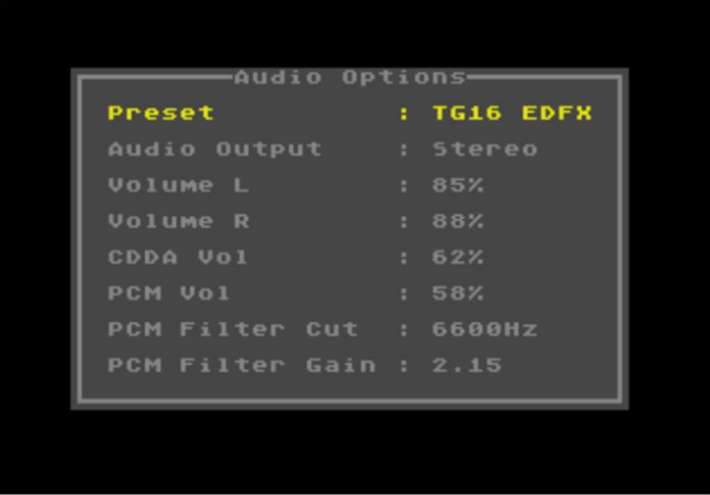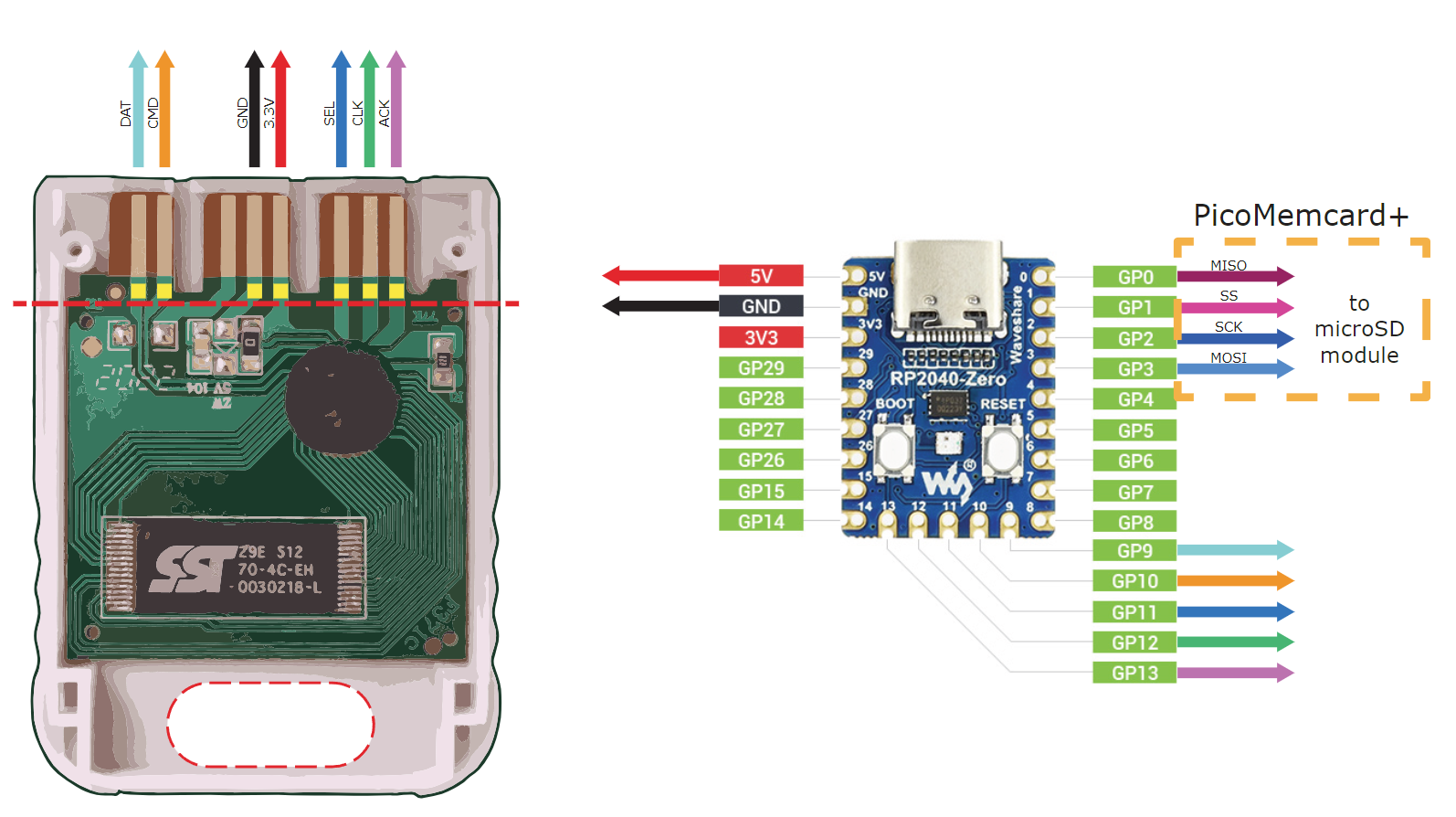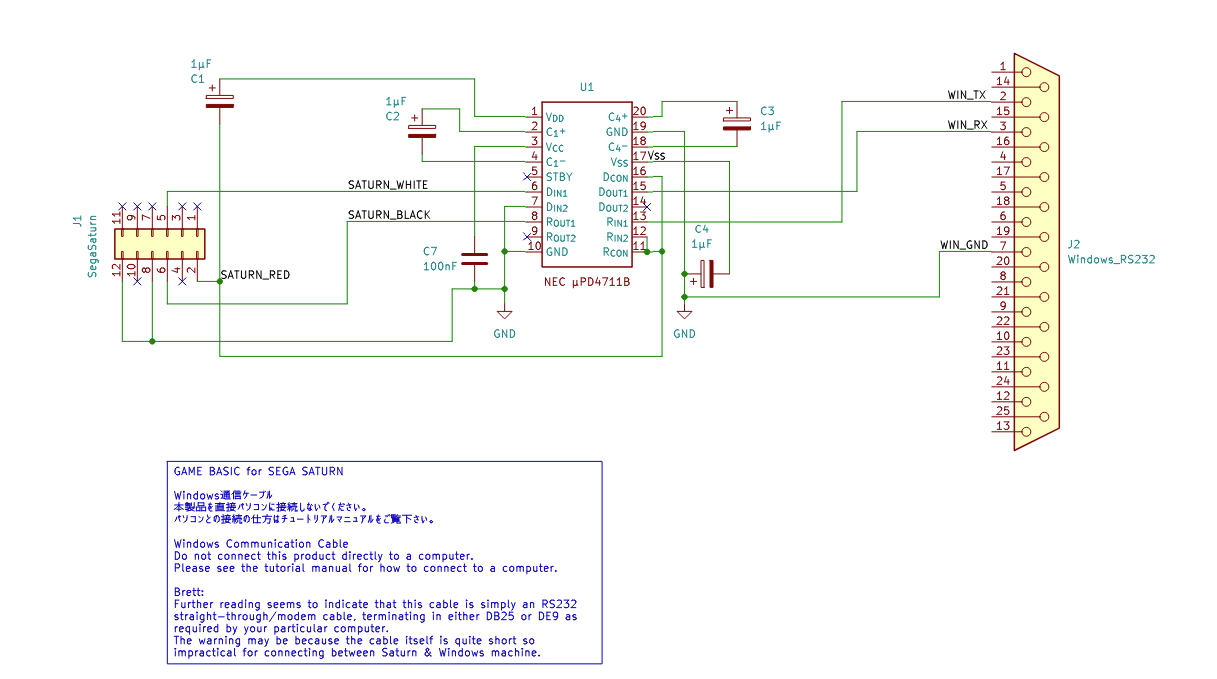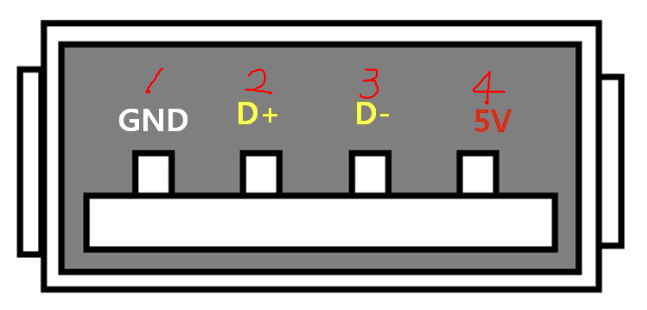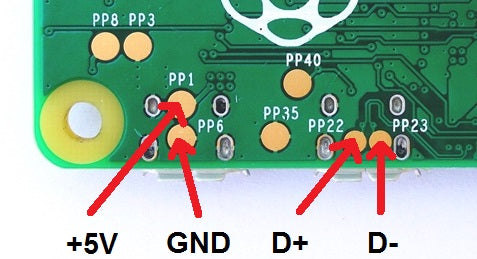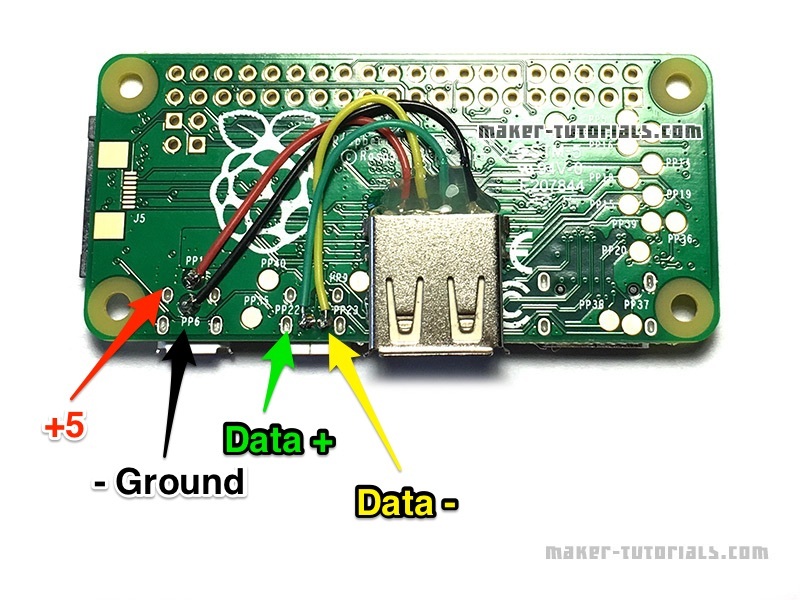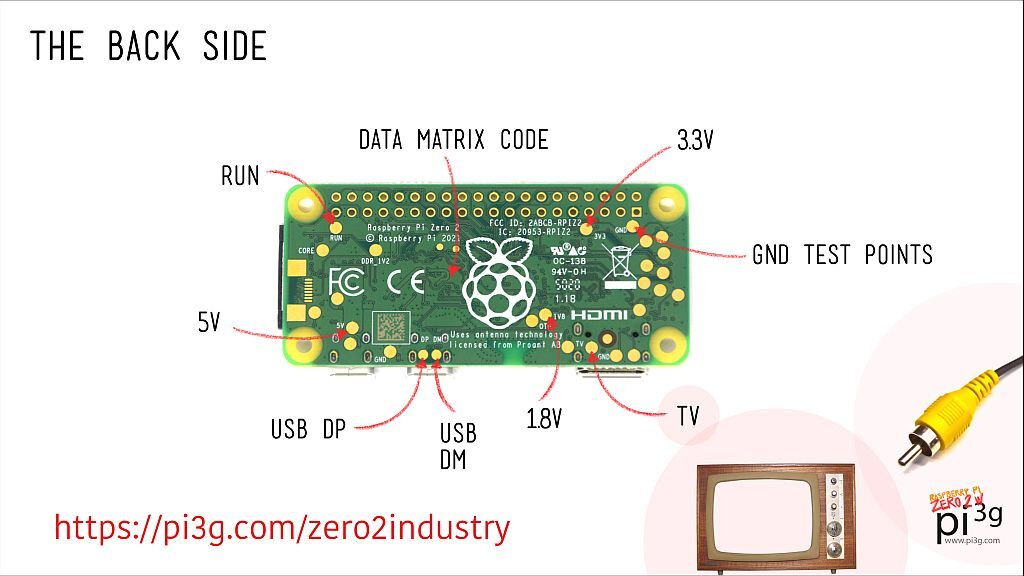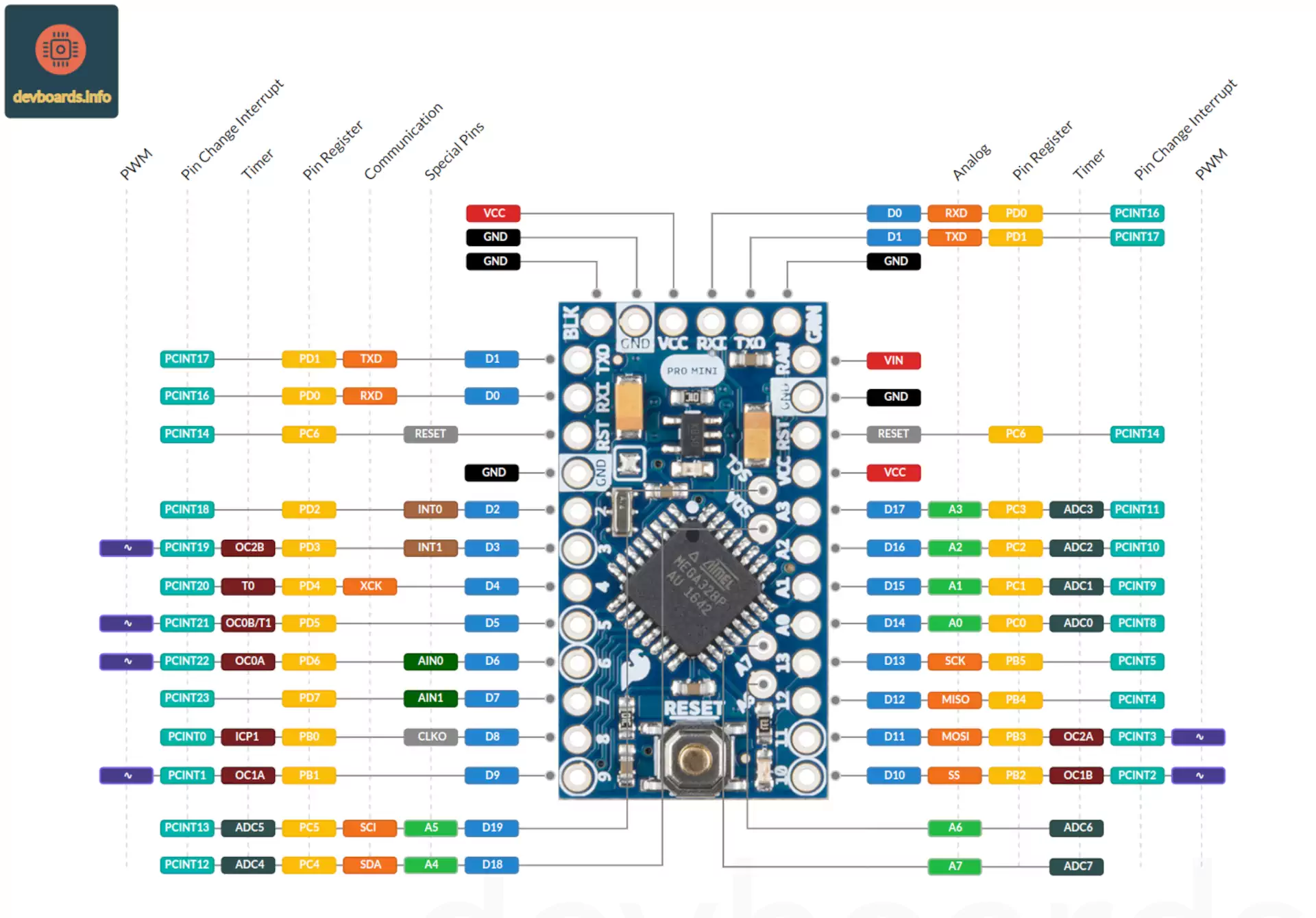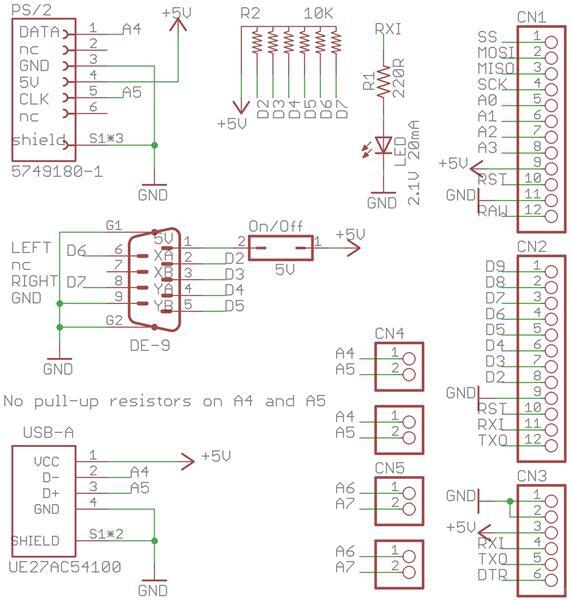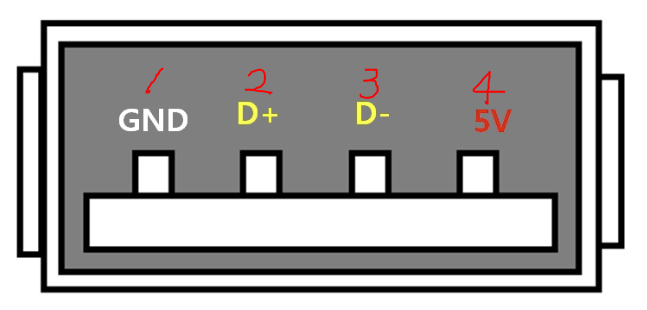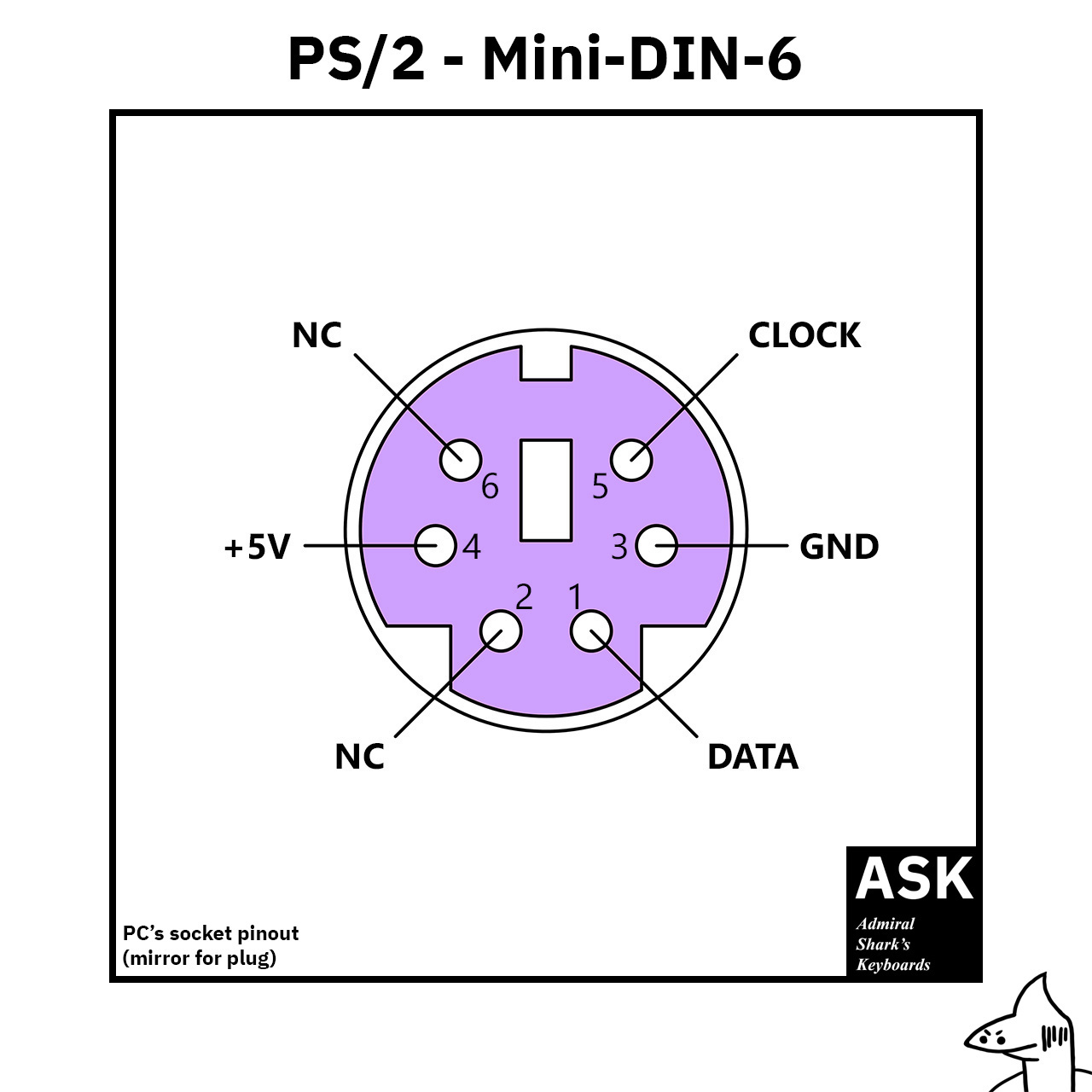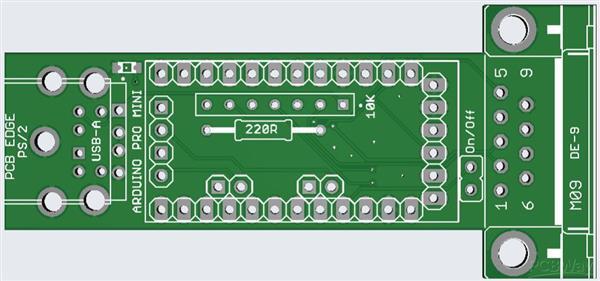1. 케이스 주문
https://www.printables.com/model/694802-retro-desktop-pc-raspberry-pi-case-v2
Retro Desktop PC Raspberry Pi case V2 by fantasticmrdavid | Download free STL model | Printables.com
Retro Desktop PC case based on an old 286 desktop PC I grew up with. Boots via SD card in the 5.25 drive. | Download free 3D printable STL models
www.printables.com
그냥 출력하고 나중에 색칠해도 되지만 애초에 출력할 때 다색출력으로 하면 채색하는 수고를 줄일 수 있다.
2. 부품 주문
인쇄물 외에 다음이 필요합니다.
* Raspberry Pi(저는 4B를 사용했지만 Pi에 맞는 부품을 인쇄해야 합니다)
* Pi Zero 2W~3B 어댑터( 이것 과 같은 것 ) - Pi Zero에 후면 I/O 포트를 추가하는 데 필요합니다.
* 3.5인치 HDMI MPI3508 LCD 디스플레이( 이것 과 같은 )
* Micro SD to SD 카드 유연한 확장 케이블:Pi 5/4B/3B/2B의 경우 - 리더 드라이브 부분은 링크에 있는 부분에 맞게 특별히 설계되었습니다. 제가 시도한 다른 제품은 마이크로 SD 쪽이 너무 커서 데스크탑 베이스에 맞지 않았습니다. SD 리더의 올바른 방향은 SD 카드를 라벨이 위를 향하게 삽입하는 것입니다.
* HDMI 플랫 플렉시블 케이블 15cm ( 이것 과 같은 ):파이 5/4B - 변형 D2 + A2.Pi 3B - 변형 A2 + A2.Pi Zero 2W - 변형 C2 + A2.1x 0.1m USB-C 확장 케이블(예: 이 케이블 )로 Pi가 후면 I/O 패널에서 전원을 공급받을 수 있습니다. 참고: Pi 5는 일반 USB 확장 케이블과 작동하지 않으며 USB PD 지원 케이블을 사용해야 합니다(아직 작동하는지 테스트하지 못했습니다).
* SD 카드 드라이브 래치용 M1.5x8 다웰 핀 1개( 이것 과 같은 것)
* 40핀 GPIO 확장 케이블( 이것 과 같은 ). 조립할 때 모니터에 여유 공간을 최대한 남겨서 데스크탑에 다른 케이블을 위한 공간을 남겨두세요.
* USB-C 포트 브레이스를 데스크탑 받침대에 고정하기 위한 M2.5x8 나사 1개.
* Pi를 데스크탑 베이스에 고정하기 위한 M2.5x5 나사 4개.
* 데스크탑 케이스를 모니터 받침대에 고정하기 위한 M2.5x5 나사 4개.
* SD 드라이브 브레이스를 전면 패널 뒷면에 고정하기 위한 M2.5x5 나사 1개.데스크탑 케이스를 데스크탑 받침대에 고정하기 위한 M2.5x8 나사 2개.
* 디스플레이 브레이스를 모니터 전면에 고정하기 위한 M2.5x8 나사 2개.모니터용 M2.5x8 나사 4개.
옵션 항목:
* Pi 스피커 확장 보드( 이것 과 같은 )
* LCD 디스플레이 5v 핀( 이것 과 같은)에 연결된 듀얼 25mm 팬. 또한 JST 2핀 연장 케이블이 필요했습니다.
* 팬을 데스크탑 받침대에 고정하기 위한 M2.5x10 나사 8개.
3. 라즈베리 파이의 LCD 출력
https://blog.hypn.za.net/2020/05/03/booting-a-raspberry-pi-to-dosbox/
- 설치할 라즈비안은 Bookworm이 아니라 Legacy Bullseye로 할 것. config.txt의 위치가 다르다거나 여러가지로 설정하기 곤란한 점이 많음. (애초부터 Dosbian을 설치할 거면 상관없음)
- Dosbian의 경우 lightdm 패키지가 없으므로 미리 설치한다 (LCD-show 설치에 필요함)
- LCD-show 패키지 설치
- LCD에 맞는 드라이버 설치 (위에서 추천하는 것은 MPI3508이므로 그걸로 설치)
- config.txt 편집 :
1) dtoverlay=vc4-kms-v3d 라인 주석처리 (KMS 디스플레이 드라이버를 사용하지 않도록 하는 것. 이걸 사용하면 LCD의 회전처리가 안됨)
2) [all] 섹션에 overscan_left=20 / overscan_right=55 / framebuffer_width=640 / framebuffer_height=480 / dtoverlay=tft35a:rotate=270 / display_rotate=2 추가 (이것으로 LCD 화면이 180도 회전됨)
4. 부팅시 로그 메시지 및 스플래시 화면 없애기
- 인터넷에서 자주 나오는 'console = tty1을 console=tty3으로 바꾸라'는 팁은 작동하지 않으니 무시
- /boot/cmdline.txt 맨 마지막에 다음 추가 : plymouth.ignore-serial-consoles quiet loglevel=3 plymouth.enable=0
5. 자동로그인
- /etc/lightdm/lightdm.conf 편집
- 하단쪽에 autologin 관련 항목들 주석제거해서 살림
autologin-guest=true
autologin-user=pi
autologin-user-timeout=0
- 다 살렸는데도 자동로그인이 안될 때가 있는데 이거는 위 4번에서 나오는 console=tty3으로 되어 있을때 안되는 경우가 있음. tty1로 돌려 놓으면 자동로그인이 작동한다
6. 키보드 키배열 이상해지는 문제
- 보통은 /home/pi/.dosbox/dosbox-0.73-4.conf를 편집해서 usescancodes=false, keyboardlayout=us로 하라는 팁이 많음
- 근데 이걸로 해결이 안될때가 있다! (해결책 찾는 중)
'Consoles > DOS' 카테고리의 다른 글
| 사운드블래스터 카드의 IDE 포트 활용하기 (0) | 2024.08.22 |
|---|---|
| picoX86 (0) | 2023.06.16 |